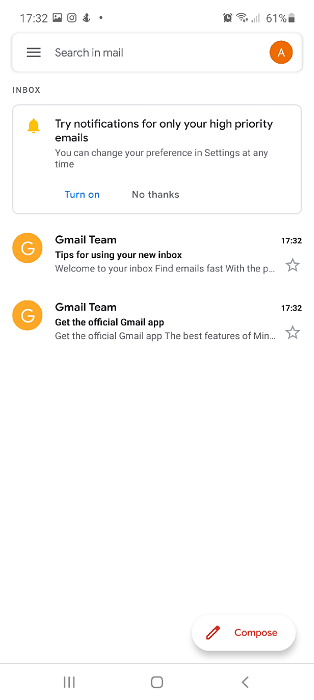3.2 Tambah Akun GSuite melalui Perangkat Mobile (HP)
Himbauan! Sangat disarankan untuk Asesor menambahkan akun GSuite yang diterima dari GTK pada perangkat mobile (HP) masing-masing sebelum melakukan aktifitas pada Program Pendidikan Guru Penggerak (Michroteaching dan Wawancara).
Berikut langkah singkat menambahkan dan akses GSuite melalui perangkat mobile (HP) :
Pastikan sudah terpasang (ter-install) aplikasi GMail pada perangkat mobile (HP) Anda.
Pastikan Anda juga telah menerima akun GSuite yang telah didistribusikan oleh GTK berupa akun surel (gmail) dg format xxxxx@penggerak.belajar.id beserta kata sandi loginnya.
Akses aplikasi Gmail pada perangkat Anda.
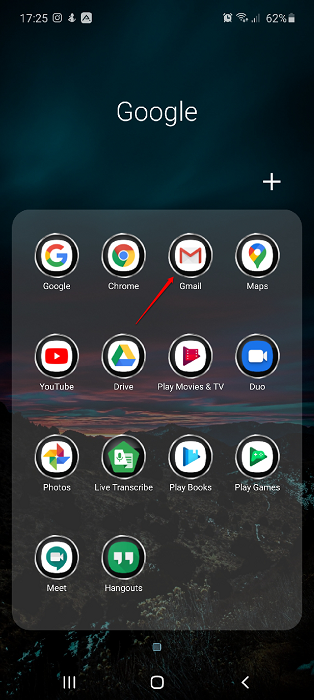
Jika pada perangkat Anda sudah tersinkronisasi dengan akun gmail lainnya (sudah login pada akun gmail pribadi), silakan tambahkan akun GSuite yang telah diterima sebagai akun baru.
Pada laman aplikasi, klik ikon profil.
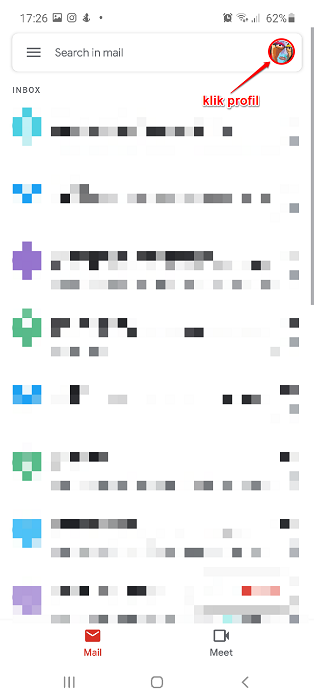
Akan ditampilkan kotak dialog daftar akun Gmail Anda, ketuk tombol Add Another Account.
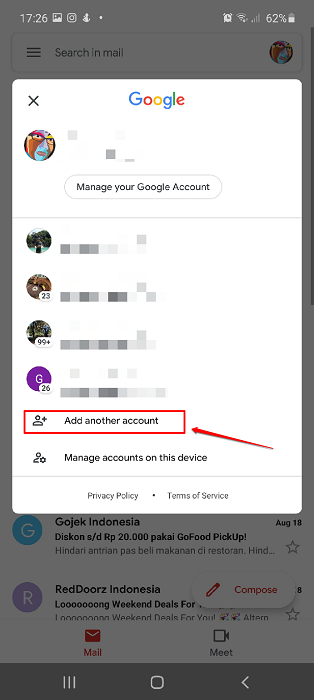
Pada tahapan selanjutnya, pilih Google.
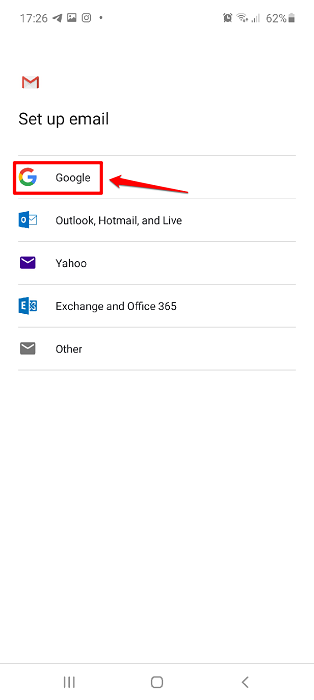
Anda akan diarahkan pada laman Sign In / Masuk. Masukan alaman surel yang telah Anda terima (surel gsuit dg format xxxxx@penggerak.belajar.id), jika telah sesuai klik "Next / Lanjut".
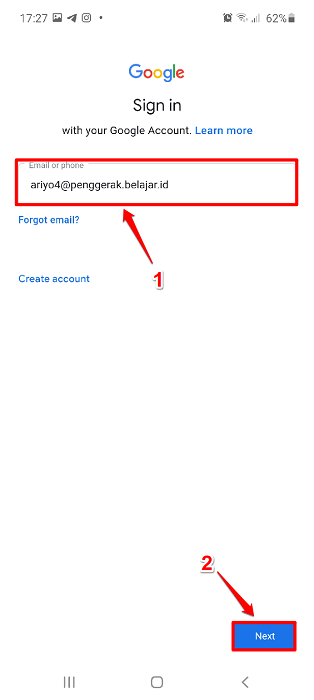
Pada tahapan selanjutnya, masukan password atau Kata Sandi yang sesuai (pastikan Anda menerima alamat surel beserta kata sandinya). Jika telah sesuai klik Next / Lanjut.
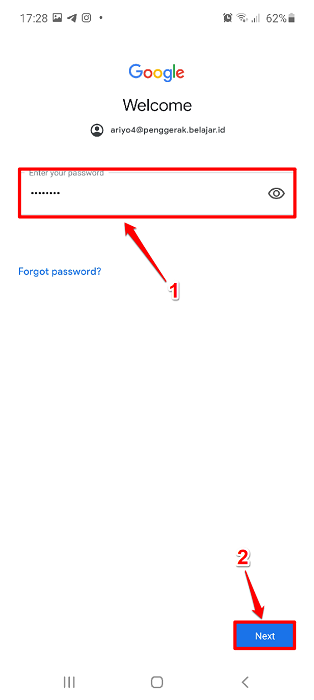
Anda akan ditampilkan laman persetujuan jika telah sukses masuk pada akun GSuite tersebut. Klik tombol "Accept / Terima" sebagai tanda persetujuan.
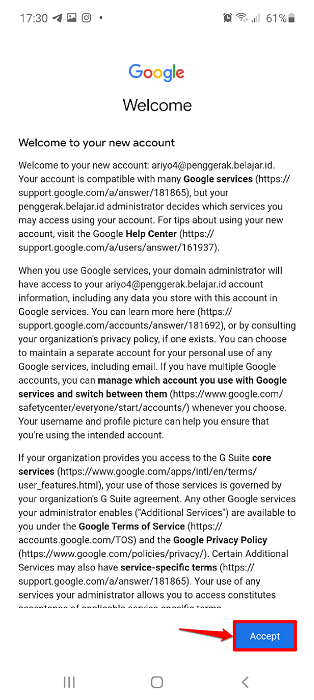
Langkah selanjutnya, pastikan Anda membuat kata sandi baru untuk akun GSuite yang telah Anda terima tersebut.
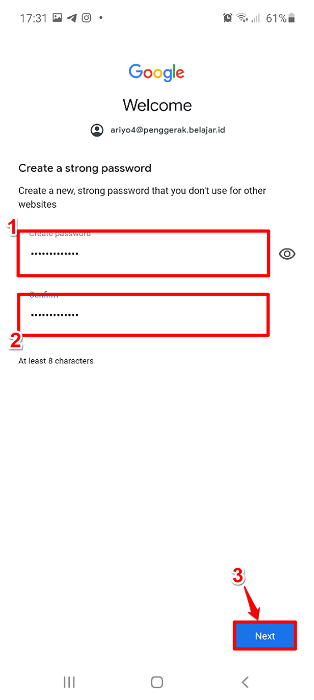
Selesai.